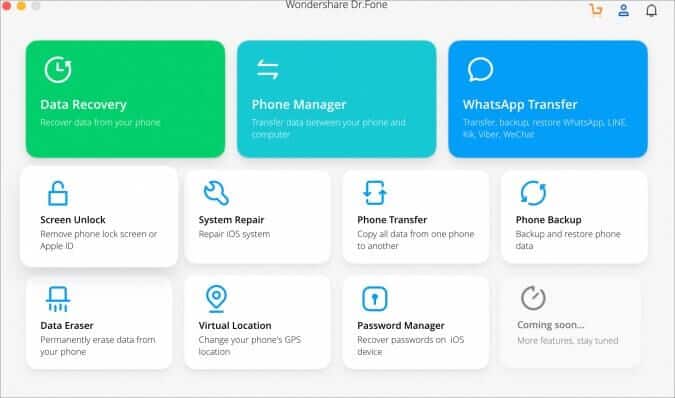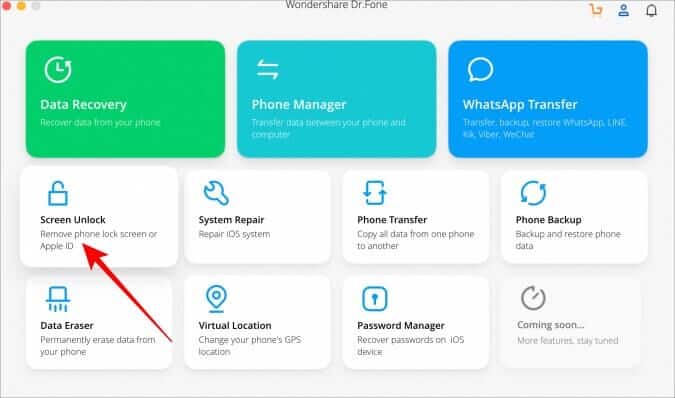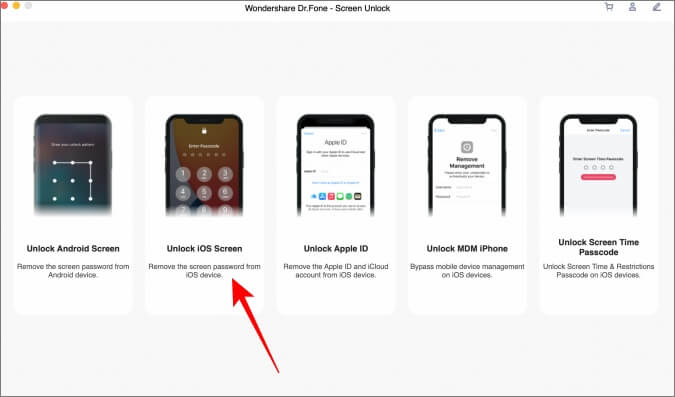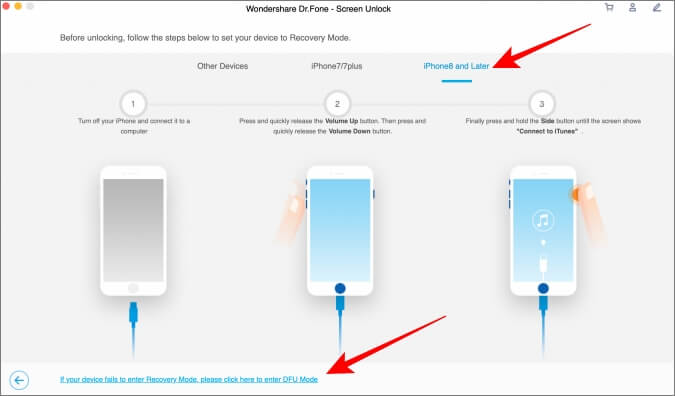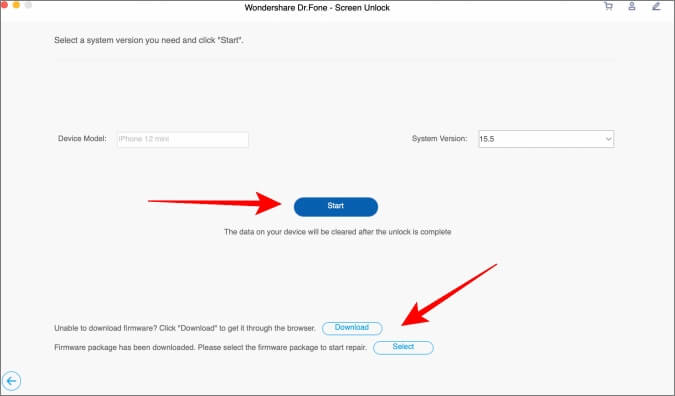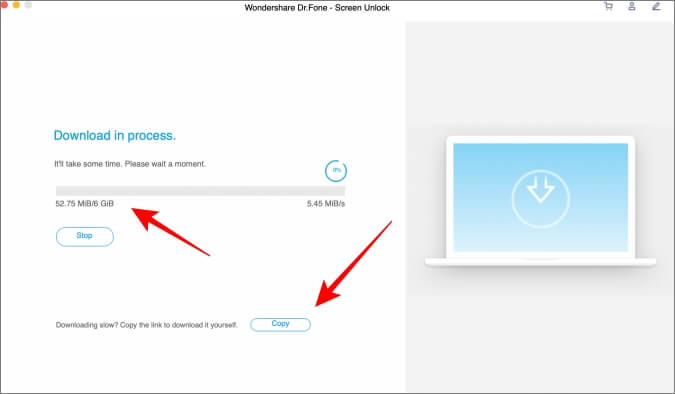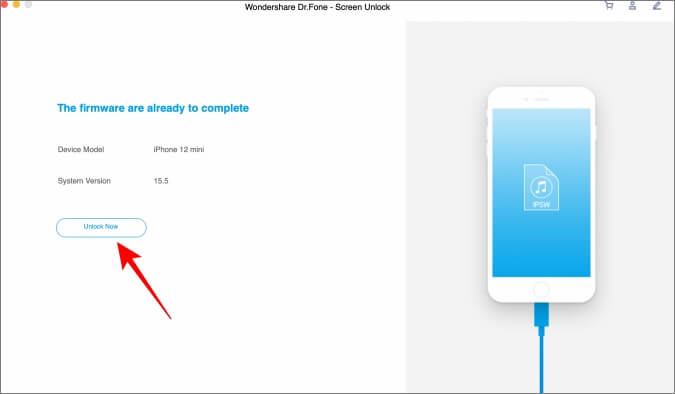암호 없이 iPhone을 잠금 해제하는 방법
iPhone은 디지털 세계로 향하는 창입니다. 대부분의 사람들은 iPhone에 저장된 데이터를 엿보는 눈으로부터 보호하기 위해 강력한 암호를 사용합니다. 그러나 암호를 스스로 잊어버리면 어떻게 됩니까? 암호 없이 iPhone을 잠금 해제하는 방법은 무엇입니까? 음, 간단합니다. 멋진 Wondershare 앱을 사용하여 이 작업을 수행할 수 있습니다.
방법은 다음과 같습니다.
암호 없이 iPhone 잠금 해제
아래 단계를 따르면 즉시 iPhone에 액세스할 수 있습니다. iPhone이 충전되어 있는지 확인하십시오.
참고: 이 방법은 iPhone을 포맷하므로 iPhone을 처음 구입했을 때의 상태로 되돌릴 수 있습니다. 새로운. 모든 앱과 데이터는 지워지지만 Apple은 iCloud 및 iTunes에서 데이터를 백업하고 복원하는 일을 훌륭하게 수행합니다.
1. 다운로드 Dr.Fone - 화면 잠금 해제 앱 사이트에서 Wondershare 공식으로 다운로드하여 Windows 또는 macOS에 설치합니다. 이 튜토리얼에서는 다음을 사용할 것입니다. 맥북 에어와 아이폰 12 미니. 애플리케이션을 실행합니다. 이것이 애플리케이션 인터페이스의 모습입니다.
2. 장치 연결 iPhone 케이블을 사용하여 맥북에 번개.
3. 옵션 클릭 화면 잠금 해제 목록의 첫 번째 옵션입니다.
3. 다음 팝업에서 iOS 화면 잠금 해제 옵션.
4. DFU 또는 복구 모드. 이를 위해서는 세 가지 단계 그러나 먼저 iPhone 모델에 따라 올바른 탭을 선택하십시오. 이 순서대로 하나씩 따라해 보세요.
먼저 iPhone을 끄고 Macbook에 연결합니다. 두 번째로, 볼륨 크게 버튼을 눌렀다가 놓은 다음 볼륨 작게 버튼을 눌렀다 놓습니다. 셋째, 화면에 iTunes에 연결이 표시될 때까지 측면 버튼을 길게 누릅니다. 단계는 iPhone 모델에 따라 다를 수 있습니다.
참고: iPhone이 DFU 모드로 전환되지 않으면 화면 하단에 있는 "기기가 복구 모드로 전환되지 않는 경우 여기를 클릭하여 DFU 모드로 전환하십시오."라는 파란색 링크를 클릭하지 못할 것입니다.
6. Dr.Fone은 이제 iPhone 모델 및 버전 번호를 감지합니다. 시작 버튼을 클릭하기만 하면 iPhone을 포맷하는 새 펌웨어 다운로드를 시작하여 모든 로컬 데이터 및 파일과 함께 암호를 제거할 수 있습니다.
참고: 프로세스가 시작되지 않으면 아래 다운로드 버튼을 클릭하여 브라우저를 통해 펌웨어를 수동으로 다운로드한 다음 선택 버튼을 클릭하여 다운로드한 iPhone 형식용 파일을 선택합니다.
7. 펌웨어는 약 6GB의 대용량 파일입니다. 따라서 소요 시간은 대역폭과 속도에 따라 다릅니다. Dr.Fone이 파일 다운로드 속도가 느리다고 생각되면 직접 수동으로 다운로드하는 데 사용할 수 있는 링크를 제공합니다.
8. 마지막이자 마지막 단계에서 계속하면 어떻게 되는지에 대한 경고 메시지가 표시됩니다. 팝업 창에 표시된 숫자를 입력하고 지금 잠금 해제를 클릭하여 확인합니다.
참고: 이 시점에서 iPhone을 컴퓨터에서 사용하거나 연결 해제하지 마십시오. iPhone이 잘릴 위험이 있습니다. 일반적으로 Bricking은 iPhone이 쓸모없고 종이 무게로만 사용할 수 있음을 의미합니다. 배터리 전원이 부족할 위험이 없도록 노트북을 전원에 연결하는 것이 좋습니다.
이제 iPhone이 잠금 해제되어야 합니다. 모든 변경 사항이 제거된 상태로 iPhone이 재시동됩니다. Apple ID 세부 정보를 사용하여 설정을 진행합니다. 안정적인 Wi-Fi 네트워크에 연결하여 iCloud 또는 PC에 연결하여 iTunes로 복원하세요.
질문과 답변
1. Dr.Fone은 Face ID 없이 iPhone을 잠금 해제할 수 있습니까?
예, 앱은 어떤 유형의 잠금을 선택하든 상관없이 iPhone 화면의 잠금을 해제하는 데 도움이 될 수 있습니다. 4자리 및 6자리 암호 및 암호, Touch ID 및 Face ID와 함께 작동합니다. 스크린 타임 암호를 잠금 해제할 수도 있습니다.
2. iCloud에서도 작동합니까?
예 다시. iPhone을 복원하는 동안 iCloud 계정 암호를 잊어버린 경우 Dr.Fone을 사용하여 iCloud 활성화 잠금을 제거할 수 있습니다. 그러나 보증이 무효화되는 iPhone을 탈옥해야 합니다. 따라서 진행하기 전에 생각하십시오.
3. 가격 및 라이선스는 어떻게 됩니까?
응용 프로그램을 테스트할 수 있는 평가판이 있습니다. 그 후 가격은 PC 69.95대와 모바일 장치 최대 5대에 대해 연간 $XNUMX부터 시작합니다.
4. 더 자세히 설명하는 비디오가 있습니까?
네. 그가 있다.
집에 Dr.Fone이 있습니다.
이제 암호 없이 iPhone을 잠금 해제하는 방법을 알게 되었습니다.. Dr.Fone은 많은 두통을 덜어줄 것입니다. Apple에서는 온라인/클라우드 및 오프라인/데스크톱 방법을 사용하여 데이터, 앱 및 설정을 매우 쉽게 복구할 수 있습니다. 약간의 시간과 인내만 있으면 됩니다. 당신의 아이폰은 곧 똑같아질 것입니다. 가까운 Apple Center를 방문하거나 새 iPhone을 구입할 필요가 없습니다.
면책 조항: 이 게시물은 Dr.Fone 앱 제작자 Wondershare와 공동으로 작성되었습니다.